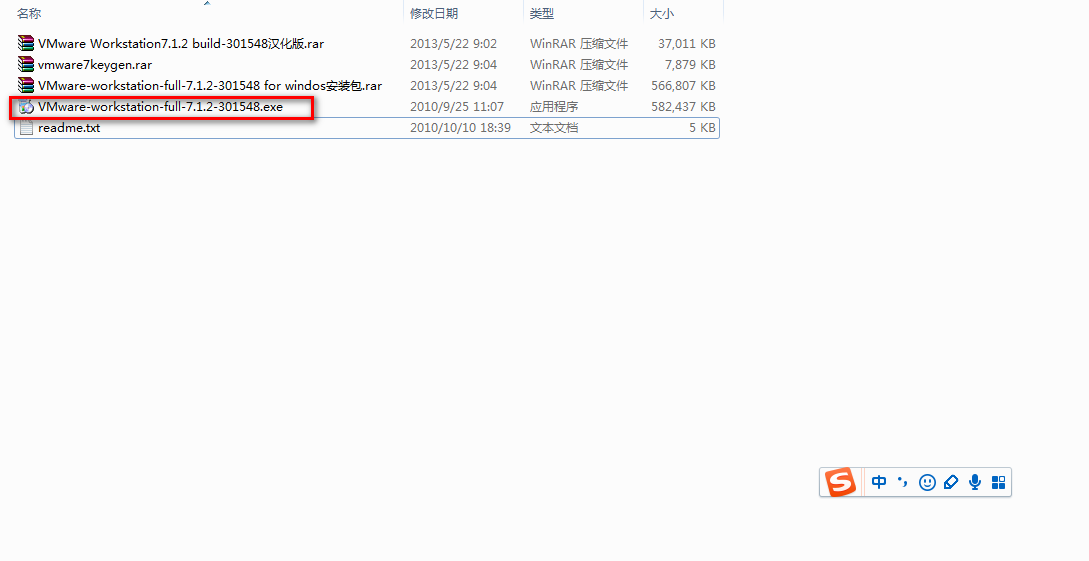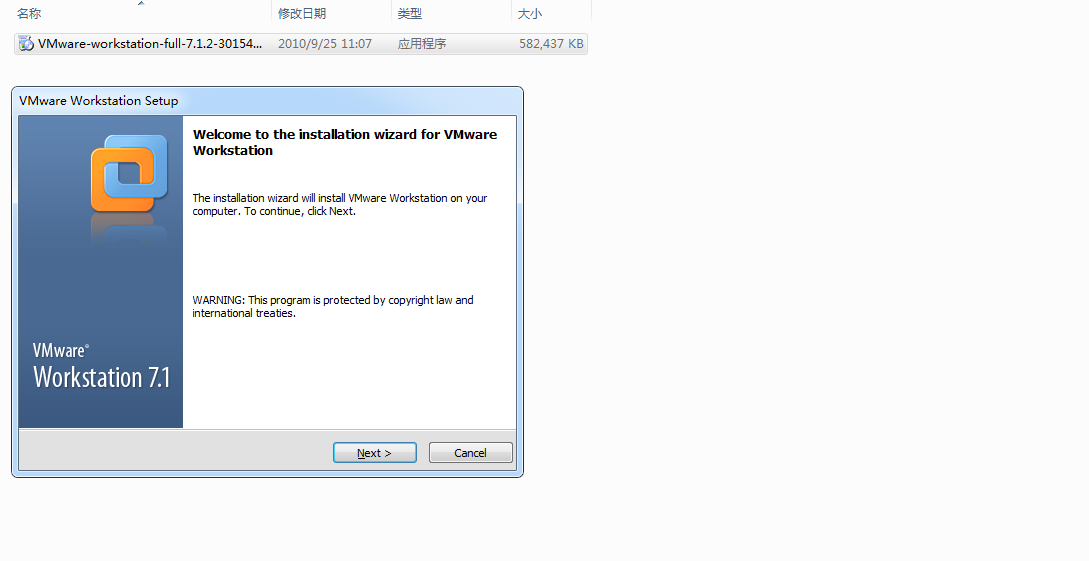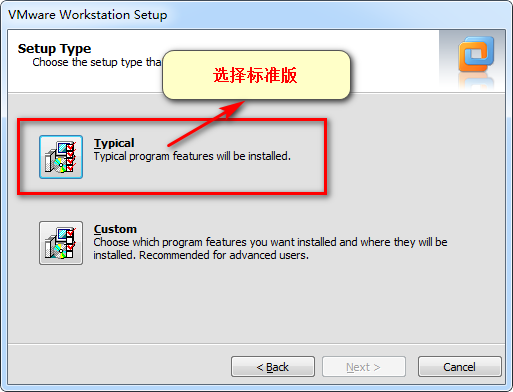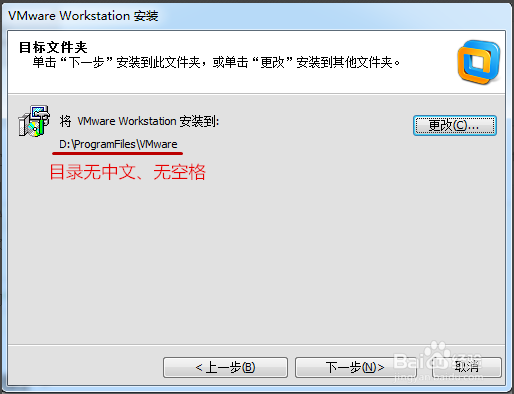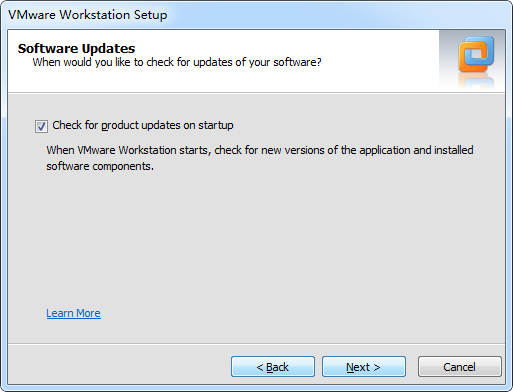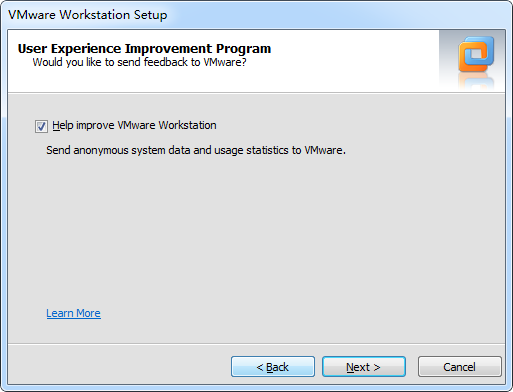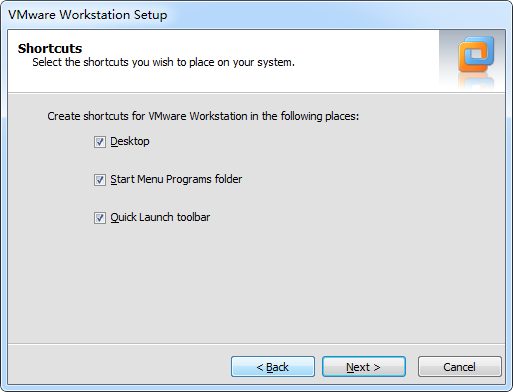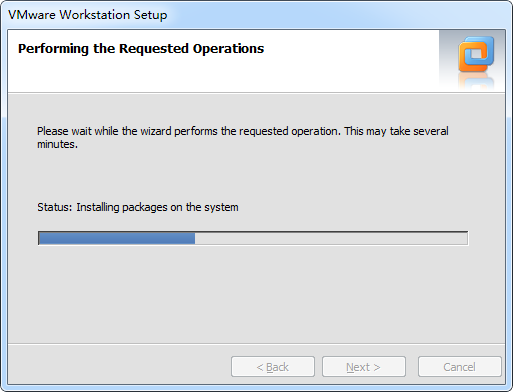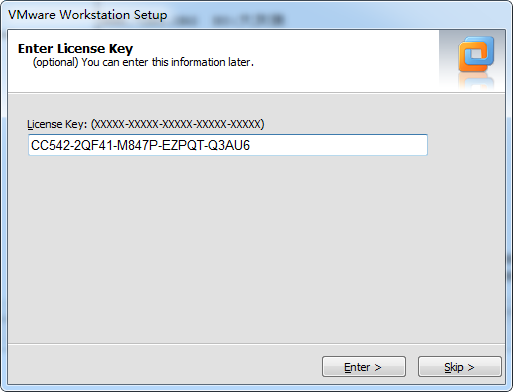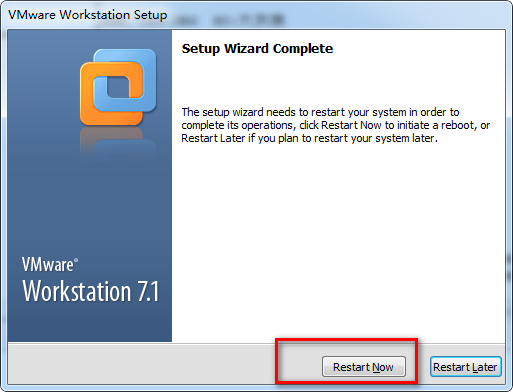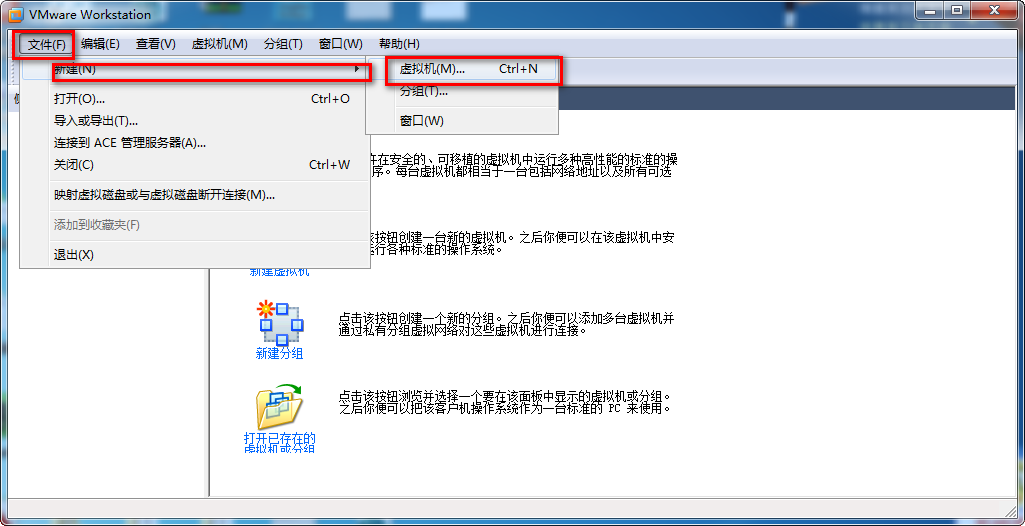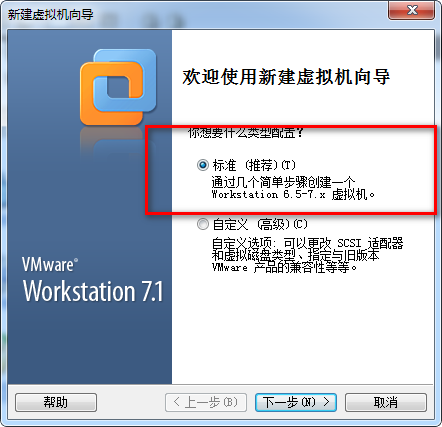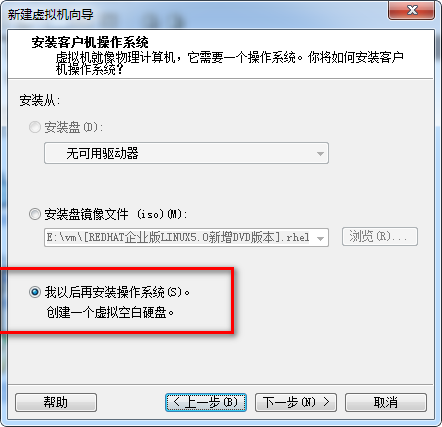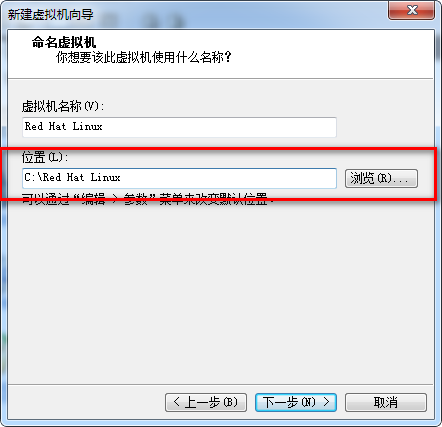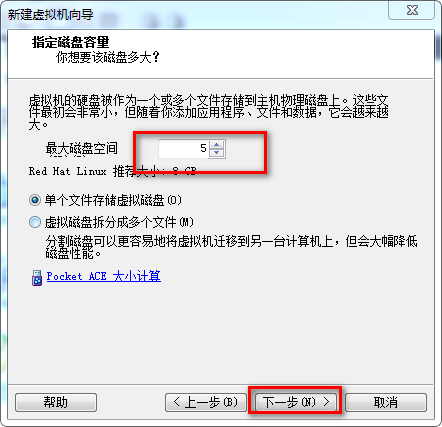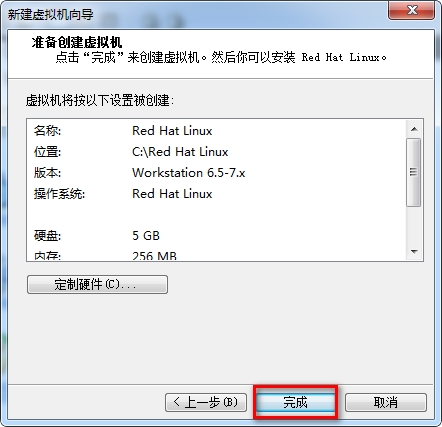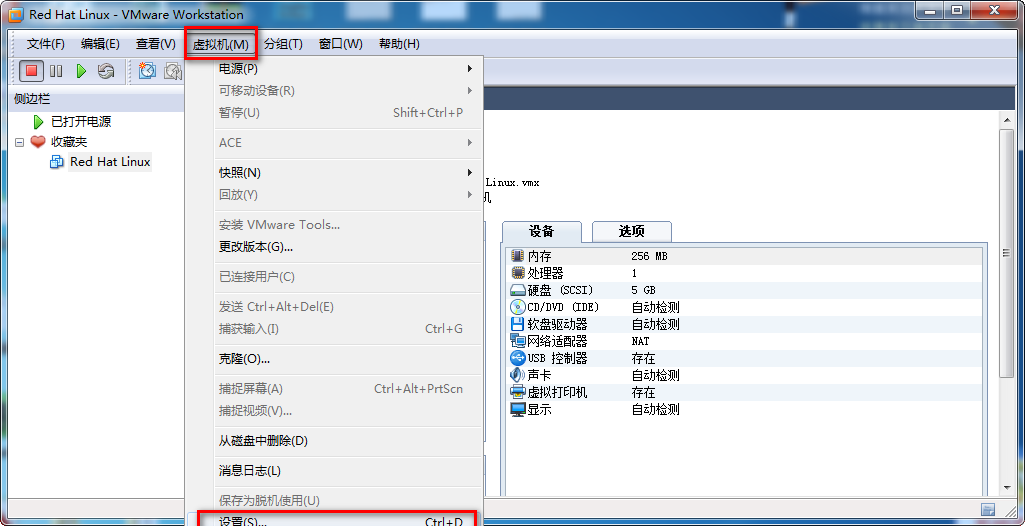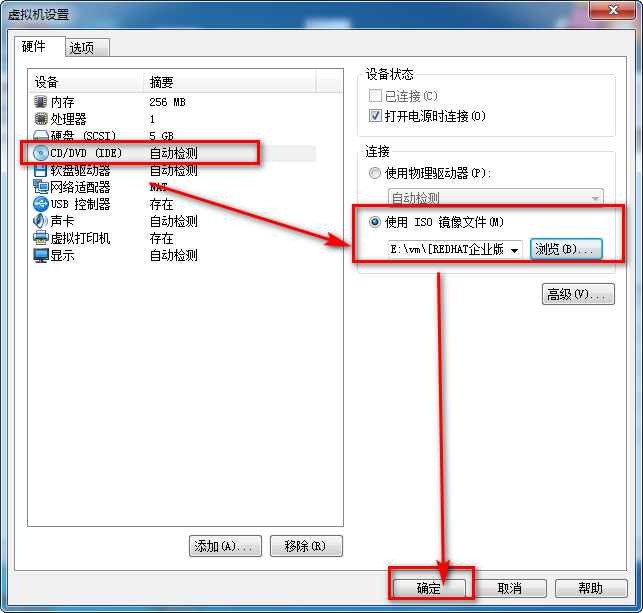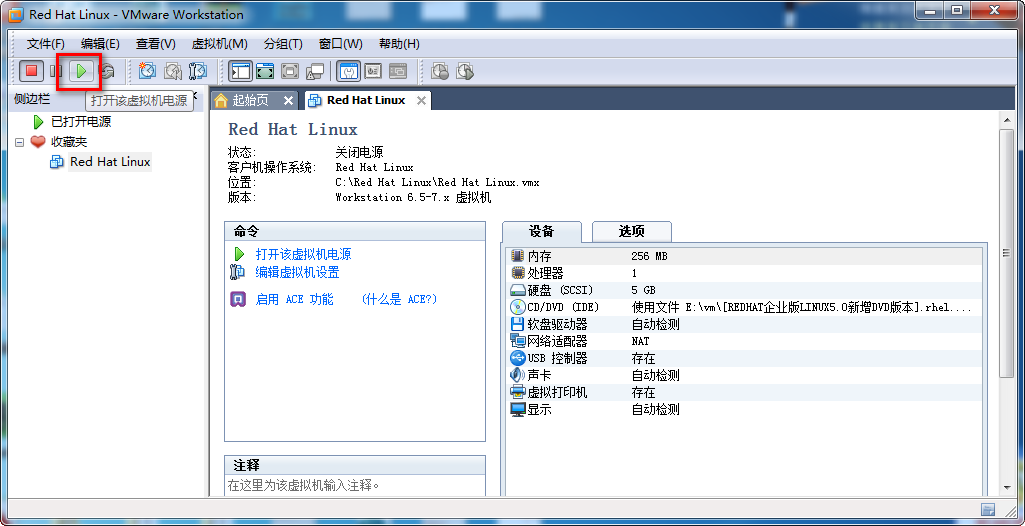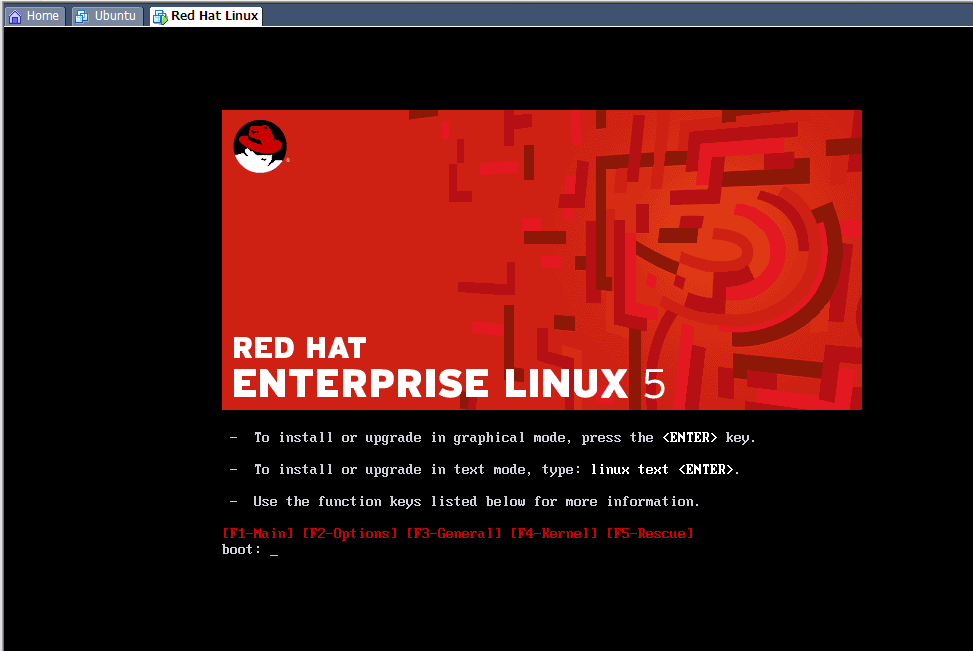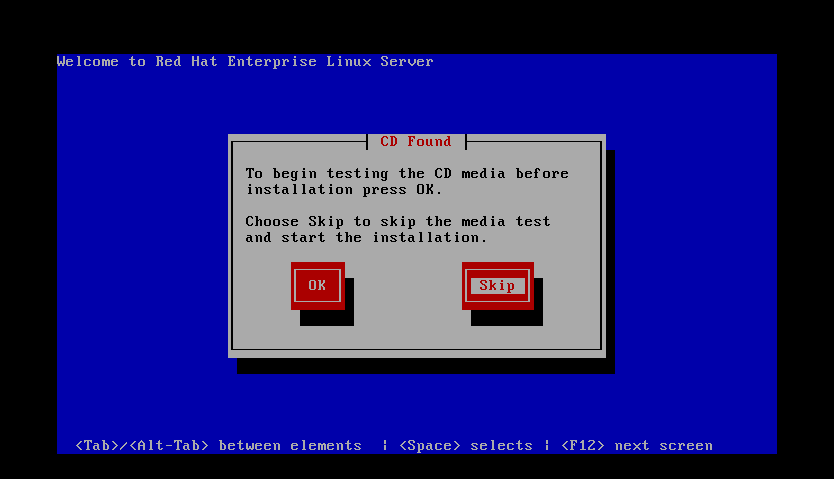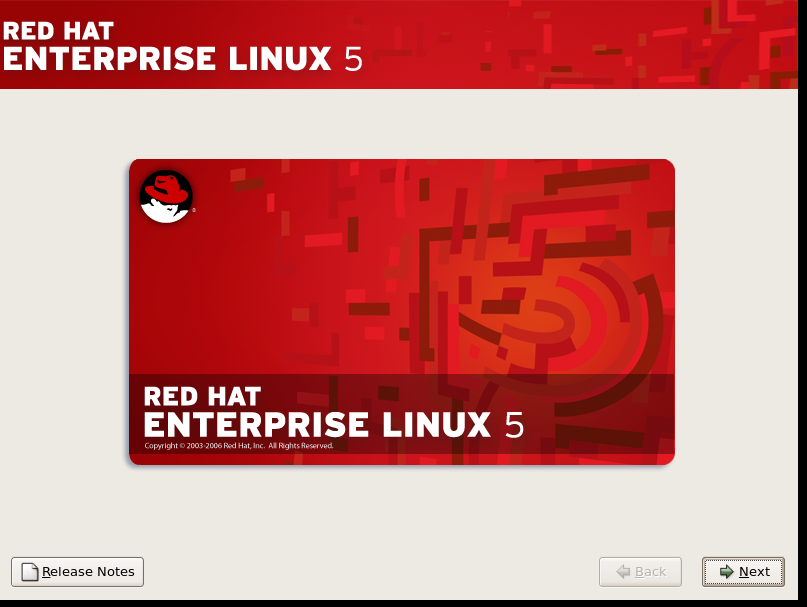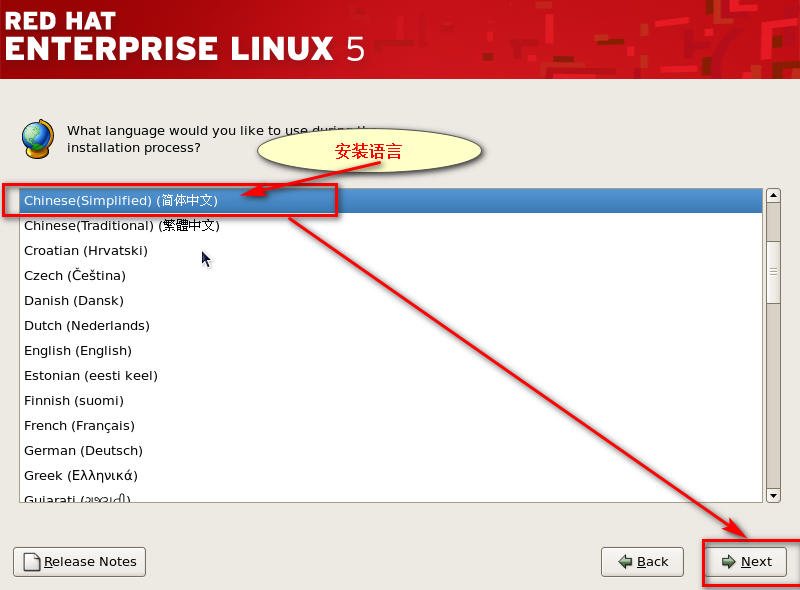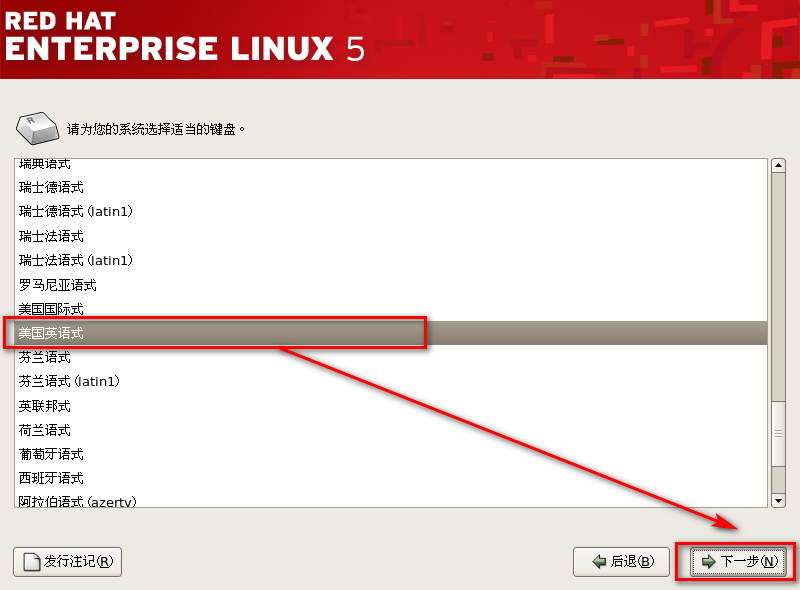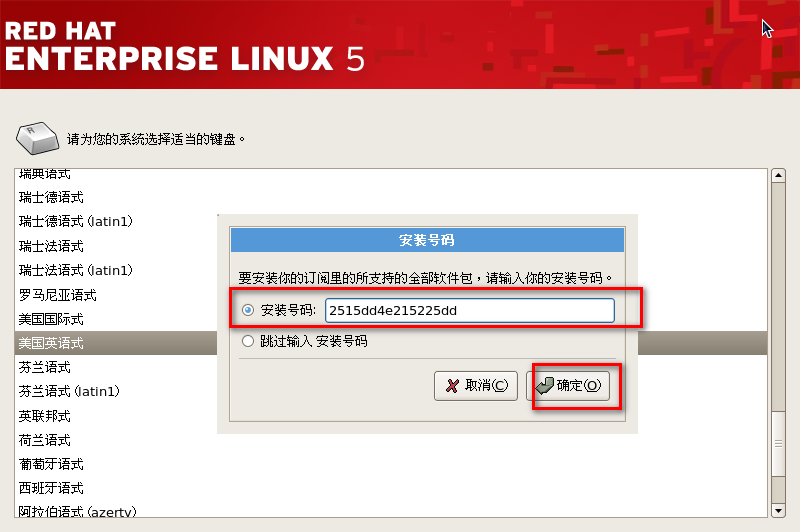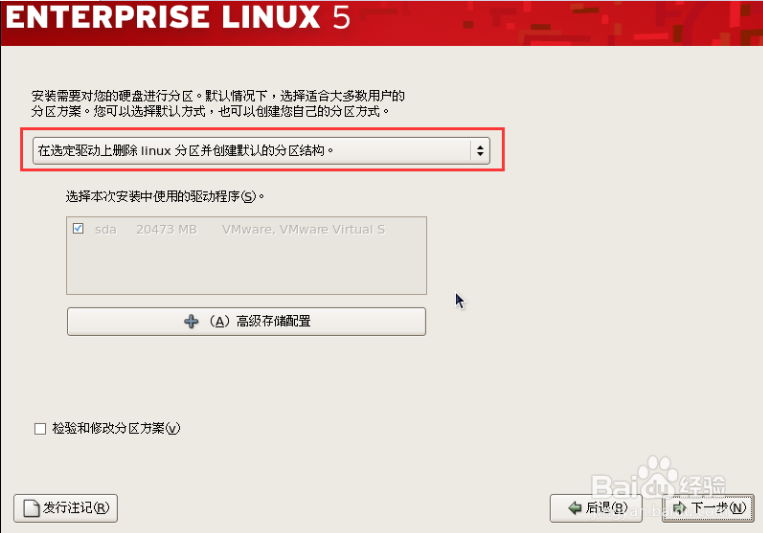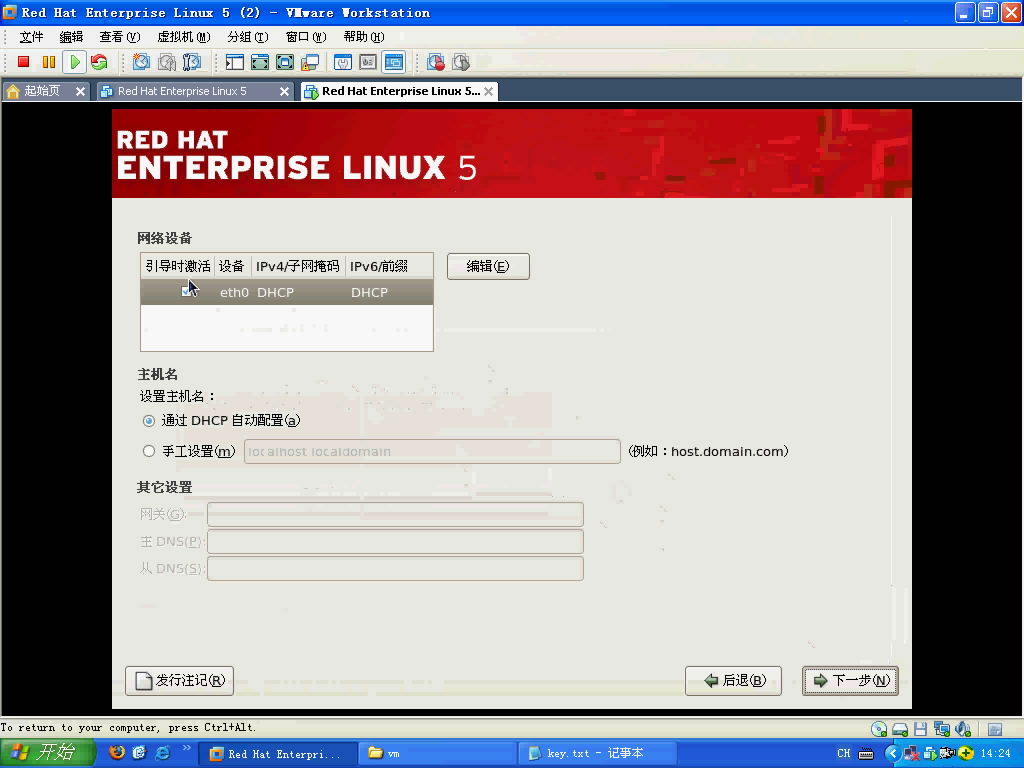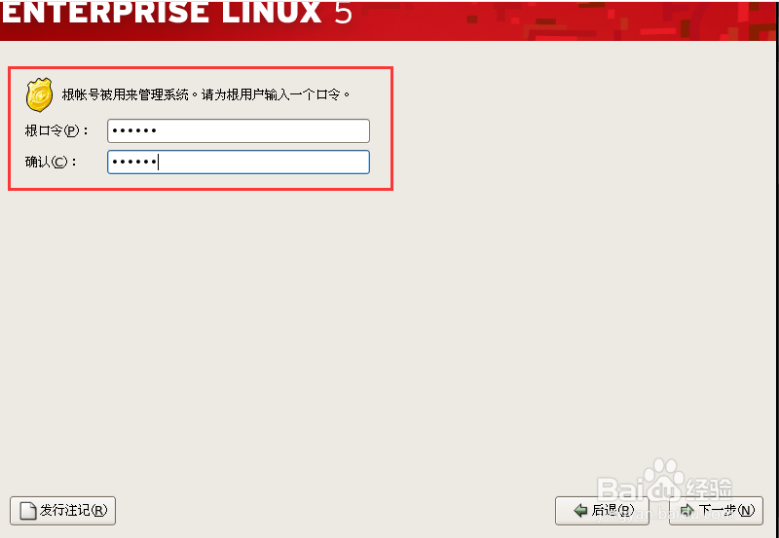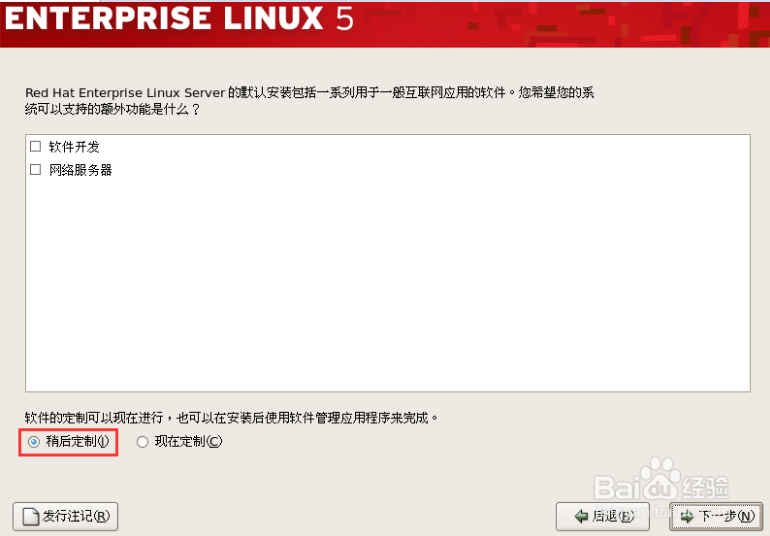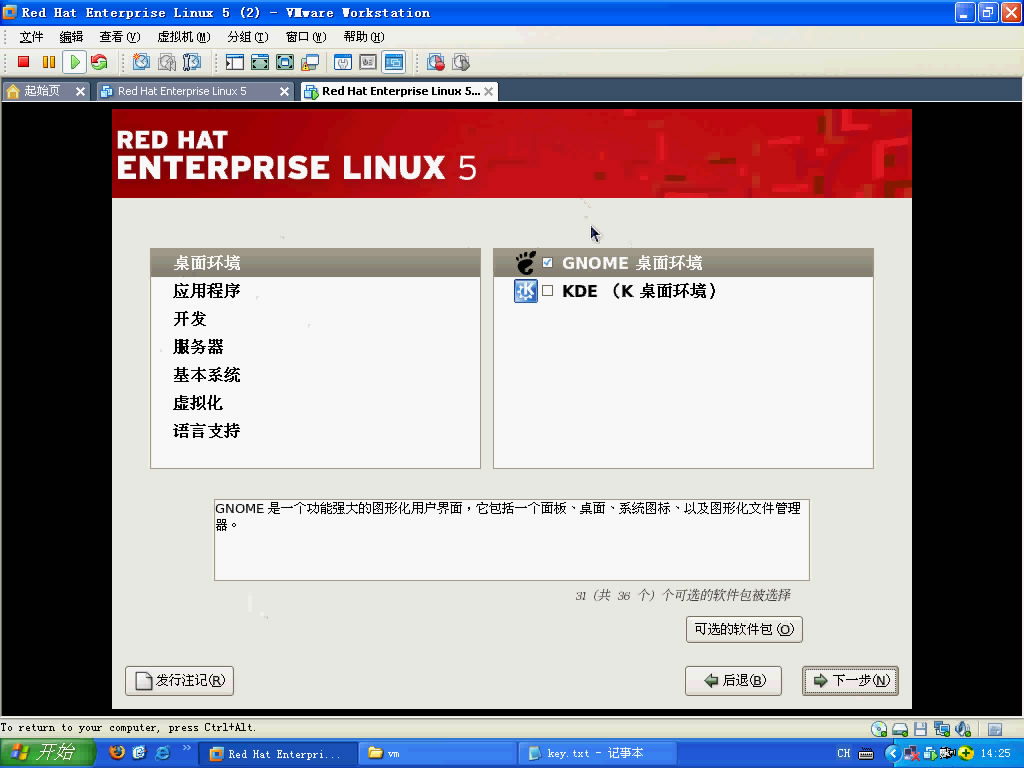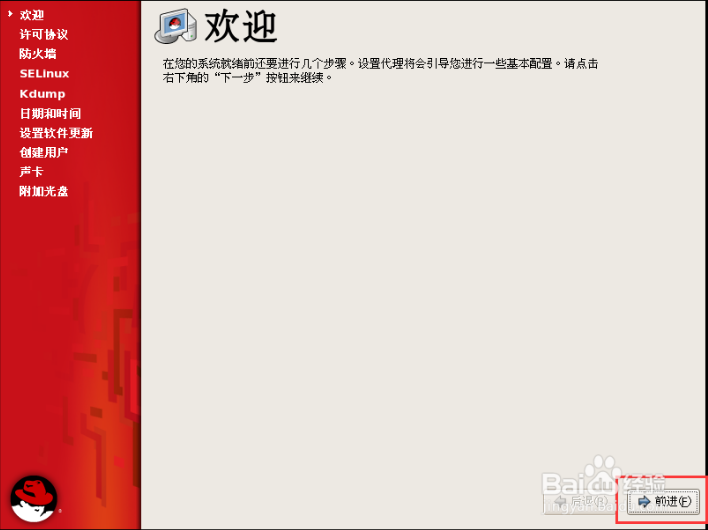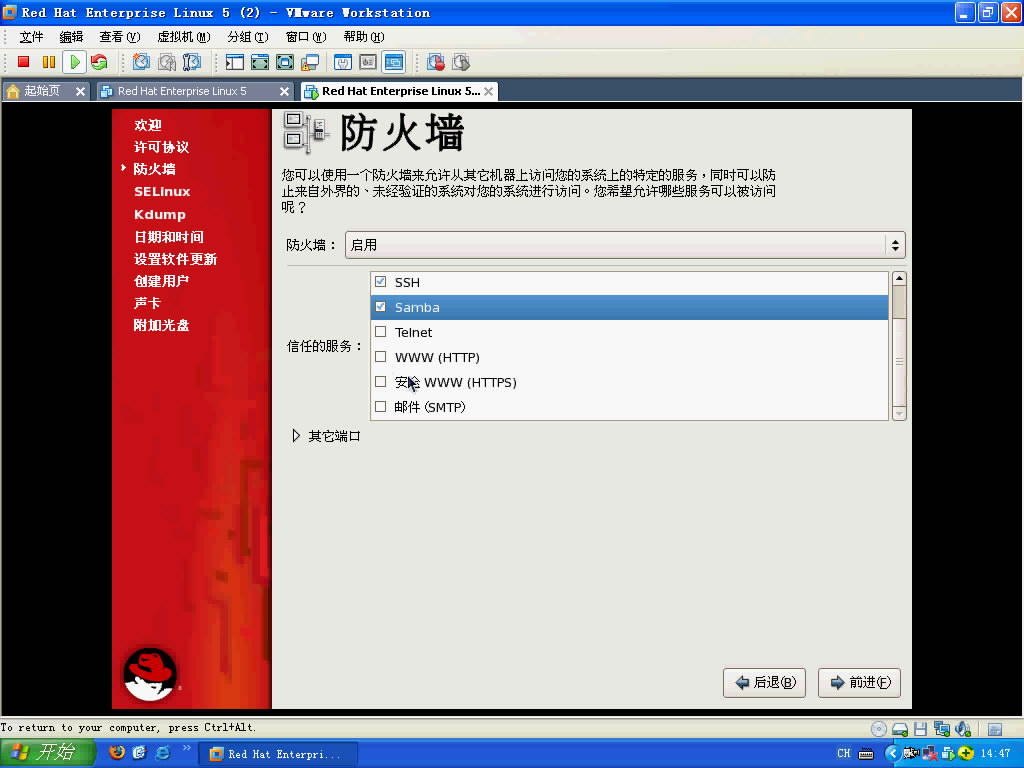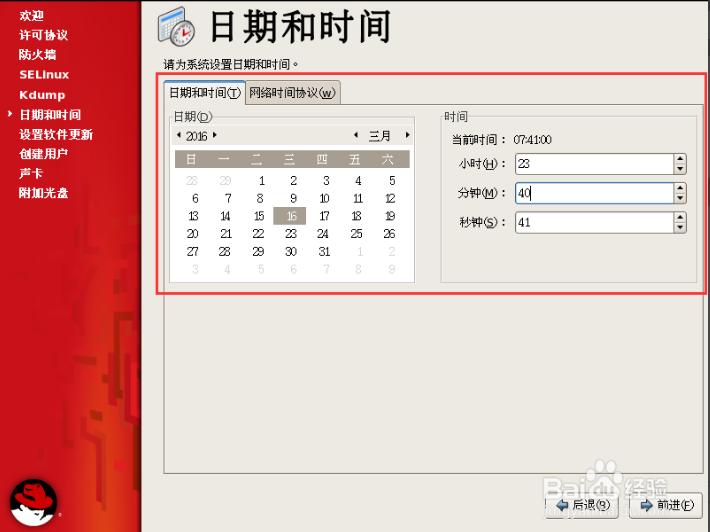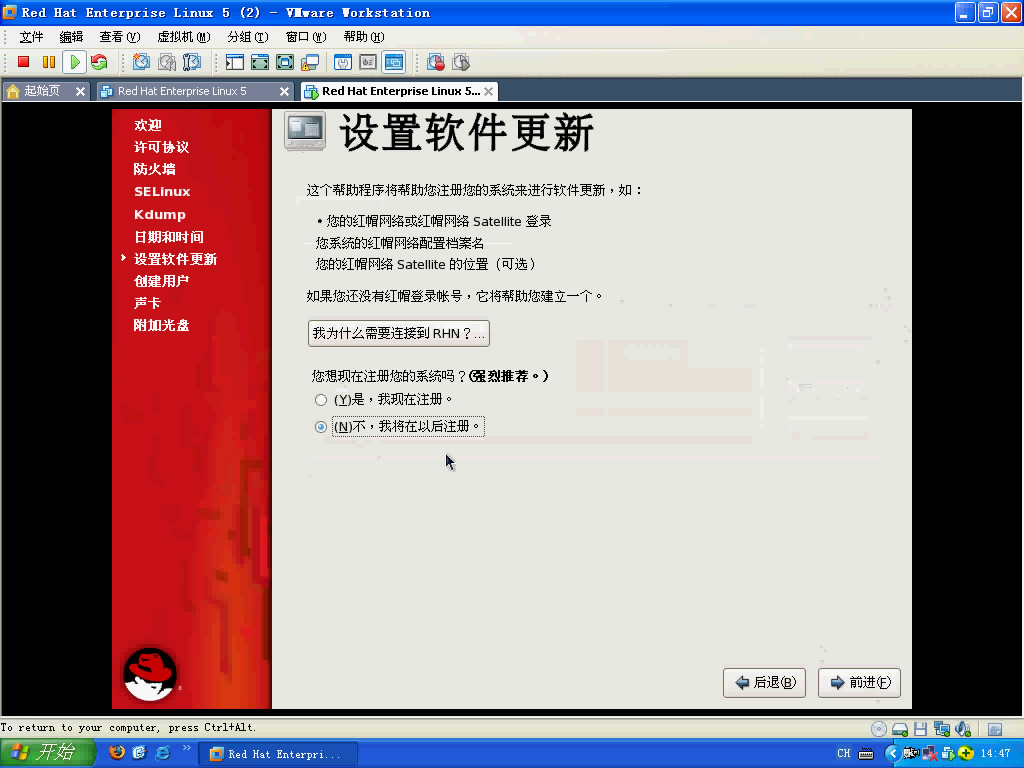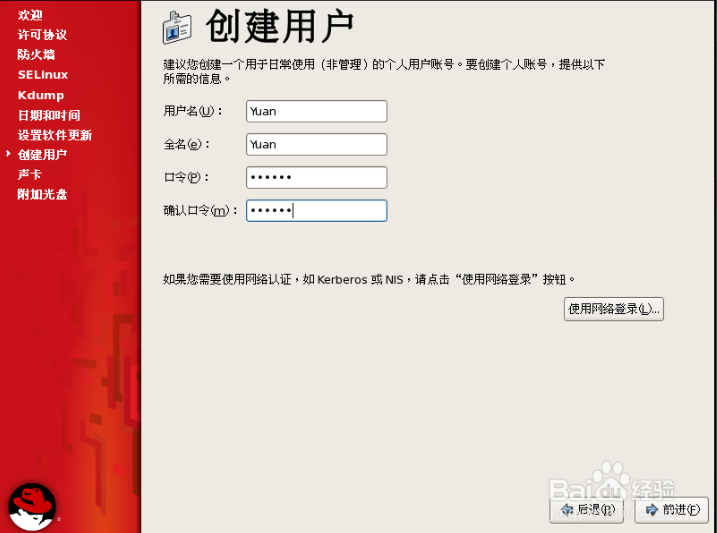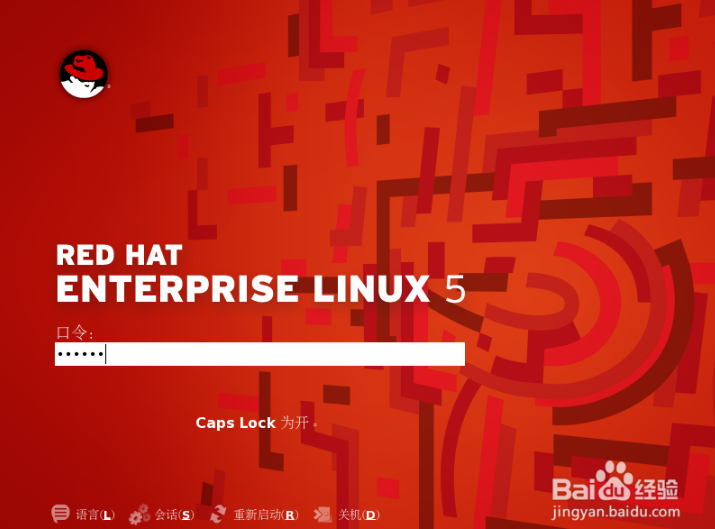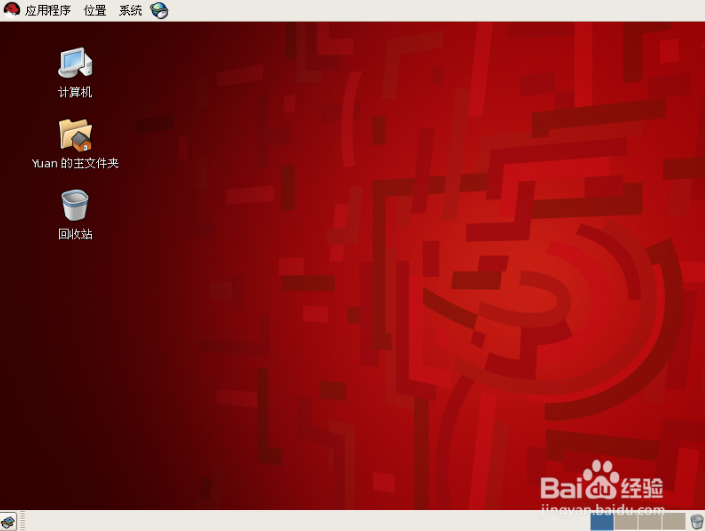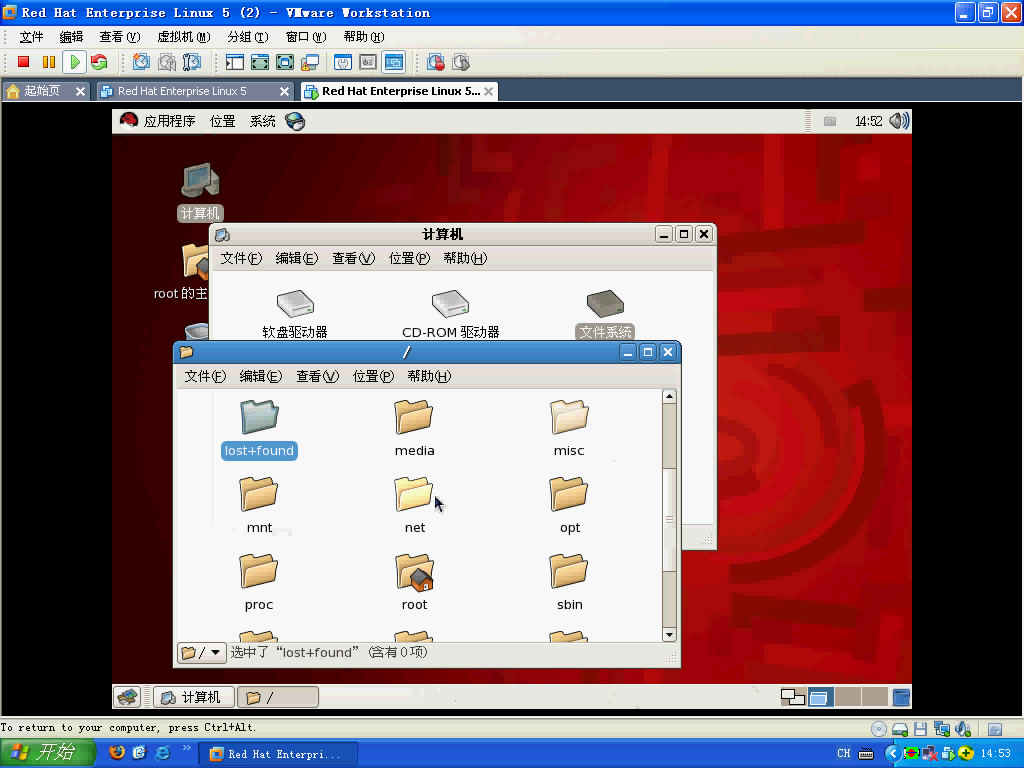VMware虚拟机安装RedHat Linux 5企业版 |
您所在的位置:网站首页 › redhat55安装 › VMware虚拟机安装RedHat Linux 5企业版 |
VMware虚拟机安装RedHat Linux 5企业版
|
以RedHat Linux 5企业版在VMware虚拟机上的安装做一个详细一点的图解教程,希望可以给刚接触linux的朋友一点帮助。 一.准备安装所需要的软件: VMware虚拟机的下载和安装,这里就不再详细阐述。 二.在VMware虚拟机为RedHat Linux创建新的虚拟机: 在新建的虚拟机里安装RedHat Linux 三.RedHat Linux系统的设置 这里包括语言设置,键盘,鼠标,分区 首先,下载VMware安装包,汉化包和秘钥破解,双击VMware的安装包。经过运行之后的界面。 点击下一步 继续点击下一步之后,会出来如图界面! 如果你是高手,点击自定义;如果新手,请点击“典型”。 (其实无所谓,一般是选择典型......) 点击下一步! 这里是设置安装路径。注意:不要有中文和空格! 点击下一步! 1)点击下一步 (注意:当然,点击下一步前请注意,他会让你选择,比如是否更新之类的,可点可不点,不过建议不要点。) 2)到了这里,就是安装过程,等待安装完毕,即可! (注意:安装过程,可能会让你输入密钥..........根据你VMware的型号百度) 填入序列号,重启电脑 填写注册码: 下面常用10组可以用的注册码和注册信息: 注册码:CC542-2QF41-M847P-EZPQT-Q3AU6 注册码:UA7MH-0NW80-08EVZ-7XMZT-MGAZA 注册码:YY1E0-A6E51-M892Y-FGPZZ-XC0TF 注册码:ZY7N8-F7Y44-M88RP-VGWXZ-QAAR2 注册码:FC78A-6ZXDN-M88DP-DPN7V-YZHX4 注册码:FA18H-4ZZ15-M805P-6MN5G-ZY0G0 注册码:AF1T0-4PW1M-H84LP-FDQ5C-ZQ0T4 注册码:VV3M0-42Z4M-M80XY-T5PNT-MAUZF 注册码:CG308-08Y10-0892Q-XNMEZ-PKKD0 注册码:GY51K-2MED5-M84MQ-5EPG9-NLUUD 二.搭建LINUX虚拟机 双击软件,打开界面,开始创建虚拟机。可以直接点击主界面:创建虚拟机 也可以:文件-->新建虚拟机 到了这一步,如下图,仍然选择“标准”安装。然后,点击下一步 如果是通过光盘安装,就选择上面那个,也可以选择“安装程序光盘映象文件(ISO)(M)”这个选项。 ,这里选择的以后安装操作系统,点击下一步 选择操作系统,这里选择linux----版本red hat linux 设置名称和安装路径 设置最大磁盘空间 完成虚拟机的搭建,接下来是linux系统的操作设置. 选择虚拟机---设置----CD/DVD---设置ISO镜像文件 开启虚拟机,从光盘引导启动后,安装Redhat5,进入系统 三.接下来是对RedHat Linux系统的设置 正在安装..(常用操作:Ctrl + Alt + Enter进入全屏模式 Ctrl + Alt退出全屏模式鼠标点击虚拟机屏幕进入虚拟机 Ctrl + Alt鼠标从虚拟机中退出) 鼠标点击虚拟机屏幕,然后回车进入图形安装界面 推荐用Tab切换,skip跳过media的检查(不跳过也可以,但是比较慢) next下一步 系统语言选择, 可根据自己需要选择,我在这里选择中文简体 键盘 选美国英国式 输入安装号码 安装号码:2515dd4e215225dd 确定 硬盘分区 可以选择默认,也可以自定义,下一步接下来四个界面选择 是 下一步即可 时间区 选 亚洲/上海 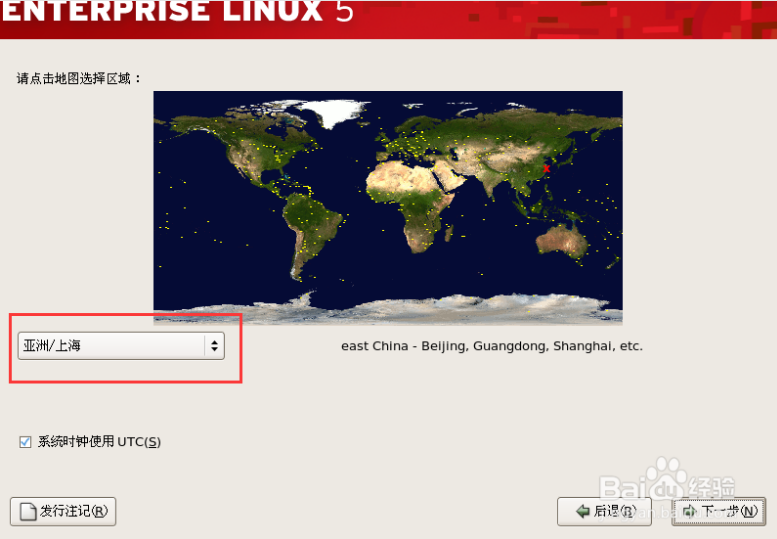 “根用户”即“超级用户”或“Root用户”对系统拥有最大权限
“根用户”即“超级用户”或“Root用户”对系统拥有最大权限
此处为其设置密码 支持额外的功能选软件开发和网络服务器,如果有虚拟化则一起选上,软件定制选稍后定制,也可以选择现在定制 接下来两个界面选择 下一步即可 接下来系统开始安装,这个过程需要很长时间,你可以去休息一下,让系统自己飞一会儿吧 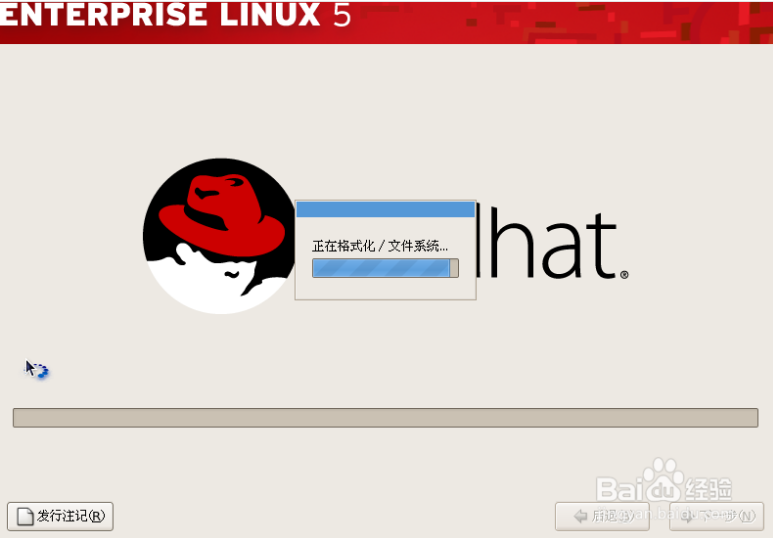 恭喜你!系统安装已完成。
接下来再进行几个简单的系统引导就可以开始使用了
恭喜你!系统安装已完成。
接下来再进行几个简单的系统引导就可以开始使用了
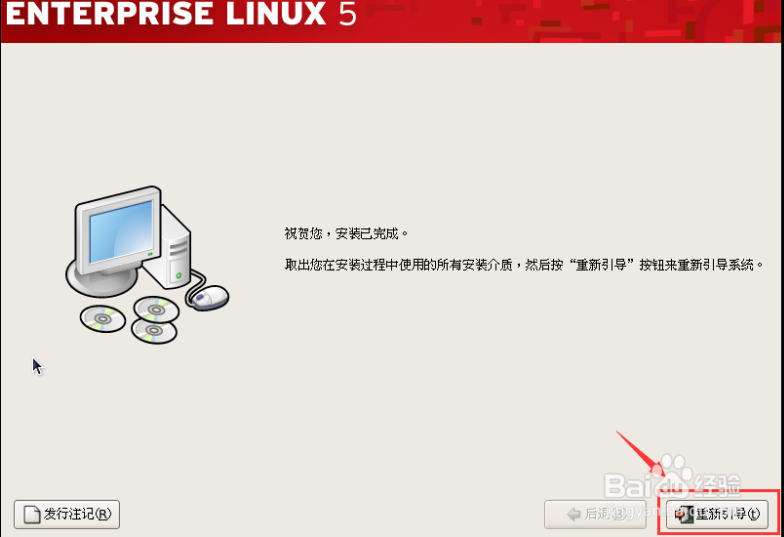 左上角为接下来要引导的项目,都是直接点下一步即可。
注意:
1.Kdump可启用也可不启用,个人建议不启用
2.时间和日期一般需要调整
左上角为接下来要引导的项目,都是直接点下一步即可。
注意:
1.Kdump可启用也可不启用,个人建议不启用
2.时间和日期一般需要调整
3.接下来创建的用户为普通用户,与之前创建的根用户不同 vmware上安装Linux (Redhat 5)至此就大功告成了 开始享受你的Linux之旅吧! 安装完成可以使用了 |
【本文地址】
今日新闻 |
推荐新闻 |